¿Quieres llegar con tus anuncios exactamente al público que te interesa y optimizar al máximo la inversión publicitaria en Facebook? En el artículo de hoy te vamos a enseñar a configurar campañas de remarketing en Facebook Ads, un recurso idóneo para usuarios más avanzados en Business Manager.
¿Qué es el remarketing?
El remarketing (también conocido como retargeting) es volver a impactar con tus anuncios a usuarios que ya hayan visitado tu web o alguna sección específica de la misma. El objetivo es conseguir que nuestro público potencial realice una acción que nos interese: compra, solicitud de información, etc.
¿En qué plataformas puedes hacer remarketing? Con anuncios en redes sociales, campañas de Google Ads, Display, email marketing, etc.
Por ejemplo: cuando visitas una tienda online de ropa, muchas veces te habrás dado cuenta de que ese producto te “sigue” con anuncios personalizados (generalmente display) en otras webs que visitas. Lo que está haciendo contigo el anunciante es remarketing y en Facebook e Instagram Ads funciona igual, solo que la publicidad del artículo que has visitado te aparecerá en Facebook o Instagram.
La probabilidad de que un usuario entre en una web y compre a la primera es muy baja, por este motivo es tan interesante el remarketing. Porque a ese usuario que ya ha mostrado cierto interés por tus productos, le vas a recordar la oferta en redes sociales.
Con una estrategia de remarketing lo que hacemos es crear varios impactos con anuncios de Facebook Ads cada vez más personalizados, animando al usuario a avanzar en el embudo de conversión.
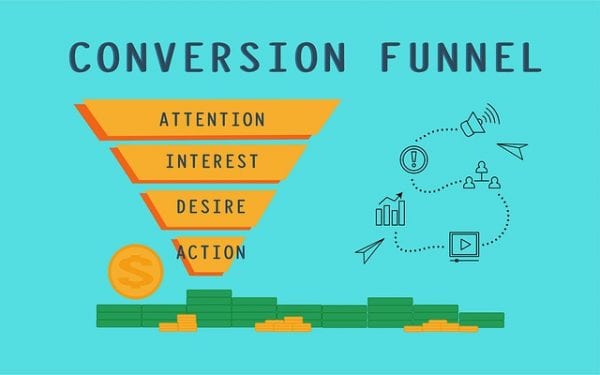
[/fusion_popover]El remarketing en Facebook Ads incrementa la probabilidad de que un usuario realice una compra en tu ecommerce
5 pasos para hacer remarketing en Facebook Ads
-
Fan page en Facebook
Debes tener un página de empresa en Facebook o cuenta de empresa en Instagram para poder realizar remarketing con Facebook Ads.
-
Instala el píxel en la web
Si pretendes mostrar anuncios de Facebook Ads a los usuarios que ya han visitado tu web, debes instalar el píxel de Facebook (un pequeño fragmento de código) en tu página. Hace una semanas ya te explicamos cómo instalar el píxel de Facebook en tu web.
- Instala los códigos de evento estándar. A través de Business Manager, en “administrador de eventos” debes instalar los códigos de evento estándar. Cada uno de estos códigos mide una acción en tu sitio web, por lo que solo debes añadir el código en las subpáginas de tu web que te interese medir esa acción (compra, envío de formulario, etc). Si tienes una app, para medir las acciones que ocurren en ella debes instalarte el SDK de Facebook.
- Configura un público personalizado. El próximo paso es determinar a qué personas quieres llegar con tu campaña de remarketing. Puedes crear públicos personalizados a partir de una lista con datos de tus clientes potenciales, o bien a partir de los datos del píxel de Facebook. Te explicamos las dos opciones:
A) Crea un público personalizado para los visitantes de tu sitio web
- En tu administrador de anuncios, entra en la sección «Públicos», pulsa sobre «Crear público» y elige «Público personalizado».
- Selecciona la opción “Sitio web”.
- Escoge las reglas que activarán tus campañas de remarketing en función de las páginas visitadas. Business Manager te permite combinar reglas inclusivas y exclusivas, hasta tener un límite de 5.
- Consejo: Desde Tictac Soluciones Informáticas te recomendamos añadir URL específicas donde se generan las acciones de conversión de remarketing y excluir las URLs donde finalmente se genere la compra, con el fin de no volvernos a dirigir a los usuarios que ya han comprado.
B) A partir de una lista de contactos, crea un público personalizado.
En tu administrador de anuncios, entra en la sección «Públicos», pulsa sobre «Crear público» y elige «Público personalizado».
Selecciona la opción “Lista de clientes”.
Cuando tengas la lista creada podrás crear un anuncio para esa lista o bien puedes elegir otra opción; crear un público similar conseguir impactar con tus anuncios a usuarios que tienen un comportamiento similar a tu lista de contactos.
Si tu base de datos aún es pequeña, te aconsejamos que uses esta opción porque podrás ampliar el alcance potencial de tus campañas publicitarias.
- ¿Cómo crear un anuncio de remarketing en Facebook Ads?
En el administrador de anuncios haz clic en crear anuncio. Dentro del conjunto de anuncios en la sección público, selecciona el público personalizado que has creado antes, ya se de tus visitantes de la web o a partir de una lista de contactos.
A continuación, crea diferentes versiones del anuncio, incluso puedes elegir la opción contenido dinámico para que el propio Facebook combine las imágenes texto y títulos que cree que mejor puedan llegar a tu público potencial.
No vuelvas a mostrar los mismos anuncios que haces para el público general, porque con el remarketing lo que buscas es convencer a esos indecisos que abandonaron tu web.
Esperamos que te haya servido de ayuda nuestro artículo, más adelante en nuestro blog te explicaremos otros temas relacionados con la publicidad de Facebook e Instagram.


 y
y 


Deja tu comentario